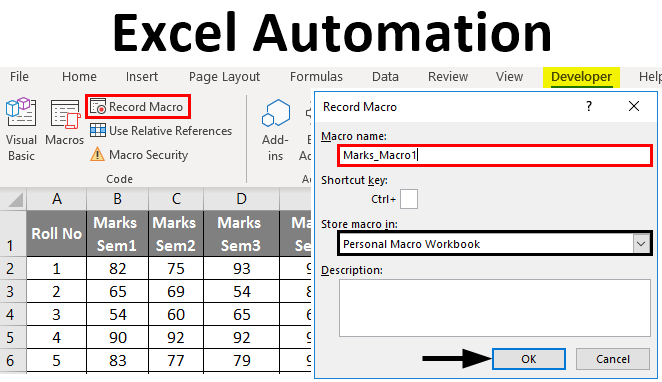ಪರಿವಿಡಿ
ಎಕ್ಸೆಲ್ ಪ್ರಬಲವಾಗಿದೆ, ಆದರೆ ಅದೇ ಸಮಯದಲ್ಲಿ ಬಹಳ ವಿರಳವಾಗಿ ಬಳಸಲಾಗುತ್ತದೆ, ಮ್ಯಾಕ್ರೋಗಳನ್ನು ಬಳಸಿಕೊಂಡು ಕ್ರಿಯೆಗಳ ಸ್ವಯಂಚಾಲಿತ ಅನುಕ್ರಮಗಳನ್ನು ರಚಿಸುವ ಸಾಮರ್ಥ್ಯವನ್ನು ಹೊಂದಿದೆ. ನೀವು ಒಂದೇ ರೀತಿಯ ಕಾರ್ಯವನ್ನು ಹಲವಾರು ಬಾರಿ ಪುನರಾವರ್ತಿಸಿದರೆ ಮ್ಯಾಕ್ರೋ ಒಂದು ಆದರ್ಶ ಮಾರ್ಗವಾಗಿದೆ. ಉದಾಹರಣೆಗೆ, ಪ್ರಮಾಣೀಕೃತ ಟೆಂಪ್ಲೇಟ್ ಪ್ರಕಾರ ಡೇಟಾ ಸಂಸ್ಕರಣೆ ಅಥವಾ ಡಾಕ್ಯುಮೆಂಟ್ ಫಾರ್ಮ್ಯಾಟಿಂಗ್. ಈ ಸಂದರ್ಭದಲ್ಲಿ, ನಿಮಗೆ ಪ್ರೋಗ್ರಾಮಿಂಗ್ ಭಾಷೆಗಳ ಜ್ಞಾನ ಅಗತ್ಯವಿಲ್ಲ.
ಮ್ಯಾಕ್ರೋ ಎಂದರೇನು ಮತ್ತು ಅದು ಹೇಗೆ ಕಾರ್ಯನಿರ್ವಹಿಸುತ್ತದೆ ಎಂಬುದರ ಕುರಿತು ನೀವು ಈಗಾಗಲೇ ಕುತೂಹಲ ಹೊಂದಿದ್ದೀರಾ? ನಂತರ ಧೈರ್ಯದಿಂದ ಮುಂದುವರಿಯಿರಿ - ನಂತರ ನಾವು ನಿಮ್ಮೊಂದಿಗೆ ಮ್ಯಾಕ್ರೋ ರಚಿಸುವ ಸಂಪೂರ್ಣ ಪ್ರಕ್ರಿಯೆಯನ್ನು ಹಂತ ಹಂತವಾಗಿ ಮಾಡುತ್ತೇವೆ.
ಮ್ಯಾಕ್ರೋ ಎಂದರೇನು?
ಮೈಕ್ರೋಸಾಫ್ಟ್ ಆಫೀಸ್ನಲ್ಲಿನ ಮ್ಯಾಕ್ರೋ (ಹೌದು, ಮೈಕ್ರೋಸಾಫ್ಟ್ ಆಫೀಸ್ ಪ್ಯಾಕೇಜ್ನ ಹಲವು ಅಪ್ಲಿಕೇಶನ್ಗಳಲ್ಲಿ ಈ ಕಾರ್ಯವು ಒಂದೇ ರೀತಿ ಕಾರ್ಯನಿರ್ವಹಿಸುತ್ತದೆ) ಪ್ರೋಗ್ರಾಮಿಂಗ್ ಭಾಷೆಯಲ್ಲಿ ಪ್ರೋಗ್ರಾಂ ಕೋಡ್ ಆಗಿದೆ ಅಪ್ಲಿಕೇಶನ್ಗಳಿಗೆ ವಿಷುಯಲ್ ಬೇಸಿಕ್ (VBA) ಡಾಕ್ಯುಮೆಂಟ್ ಒಳಗೆ ಸಂಗ್ರಹಿಸಲಾಗಿದೆ. ಅದನ್ನು ಸ್ಪಷ್ಟಪಡಿಸಲು, ಮೈಕ್ರೋಸಾಫ್ಟ್ ಆಫೀಸ್ ಡಾಕ್ಯುಮೆಂಟ್ ಅನ್ನು HTML ಪುಟಕ್ಕೆ ಹೋಲಿಸಬಹುದು, ನಂತರ ಮ್ಯಾಕ್ರೋ ಜಾವಾಸ್ಕ್ರಿಪ್ಟ್ನ ಅನಲಾಗ್ ಆಗಿದೆ. ವೆಬ್ ಪುಟದಲ್ಲಿ HTML ಡೇಟಾದೊಂದಿಗೆ Javascript ಏನು ಮಾಡಬಹುದು ಎಂಬುದು ಮೈಕ್ರೋಸಾಫ್ಟ್ ಆಫೀಸ್ ಡಾಕ್ಯುಮೆಂಟ್ನಲ್ಲಿನ ಡೇಟಾದೊಂದಿಗೆ ಮ್ಯಾಕ್ರೋ ಏನು ಮಾಡಬಹುದು ಎಂಬುದನ್ನು ಹೋಲುತ್ತದೆ.
ಡಾಕ್ಯುಮೆಂಟ್ನಲ್ಲಿ ನಿಮಗೆ ಬೇಕಾದುದನ್ನು ಮ್ಯಾಕ್ರೋಗಳು ಮಾಡಬಹುದು. ಅವುಗಳಲ್ಲಿ ಕೆಲವು ಇಲ್ಲಿವೆ (ಅತ್ಯಂತ ಸಣ್ಣ ಭಾಗ):
- ಶೈಲಿಗಳು ಮತ್ತು ಫಾರ್ಮ್ಯಾಟಿಂಗ್ ಅನ್ನು ಅನ್ವಯಿಸಿ.
- ಸಂಖ್ಯಾ ಮತ್ತು ಪಠ್ಯ ಡೇಟಾದೊಂದಿಗೆ ವಿವಿಧ ಕಾರ್ಯಾಚರಣೆಗಳನ್ನು ನಿರ್ವಹಿಸಿ.
- ಬಾಹ್ಯ ಡೇಟಾ ಮೂಲಗಳನ್ನು ಬಳಸಿ (ಡೇಟಾಬೇಸ್ ಫೈಲ್ಗಳು, ಪಠ್ಯ ದಾಖಲೆಗಳು, ಇತ್ಯಾದಿ)
- ಹೊಸ ಡಾಕ್ಯುಮೆಂಟ್ ರಚಿಸಿ.
- ಮೇಲಿನ ಎಲ್ಲವನ್ನೂ ಯಾವುದೇ ಸಂಯೋಜನೆಯಲ್ಲಿ ಮಾಡಿ.
ಮ್ಯಾಕ್ರೋವನ್ನು ರಚಿಸುವುದು - ಪ್ರಾಯೋಗಿಕ ಉದಾಹರಣೆ
ಉದಾಹರಣೆಗೆ, ಅತ್ಯಂತ ಸಾಮಾನ್ಯವಾದ ಫೈಲ್ ಅನ್ನು ತೆಗೆದುಕೊಳ್ಳೋಣ CSV. ಇದು ಸರಳ 10×20 ಕೋಷ್ಟಕವಾಗಿದ್ದು, ಕಾಲಮ್ಗಳು ಮತ್ತು ಸಾಲುಗಳಿಗಾಗಿ ಶೀರ್ಷಿಕೆಗಳೊಂದಿಗೆ 0 ರಿಂದ 100 ರವರೆಗಿನ ಸಂಖ್ಯೆಗಳಿಂದ ತುಂಬಿದೆ. ಈ ಡೇಟಾವನ್ನು ಪ್ರಸ್ತುತವಾಗಿ ಫಾರ್ಮ್ಯಾಟ್ ಮಾಡಲಾದ ಟೇಬಲ್ ಆಗಿ ಪರಿವರ್ತಿಸುವುದು ಮತ್ತು ಪ್ರತಿ ಸಾಲಿನಲ್ಲಿ ಒಟ್ಟು ಮೊತ್ತವನ್ನು ರಚಿಸುವುದು ನಮ್ಮ ಕಾರ್ಯವಾಗಿದೆ.
ಈಗಾಗಲೇ ಹೇಳಿದಂತೆ, ಮ್ಯಾಕ್ರೋ VBA ಪ್ರೋಗ್ರಾಮಿಂಗ್ ಭಾಷೆಯಲ್ಲಿ ಬರೆಯಲಾದ ಕೋಡ್ ಆಗಿದೆ. ಆದರೆ ಎಕ್ಸೆಲ್ನಲ್ಲಿ, ಕೋಡ್ನ ಸಾಲನ್ನು ಬರೆಯದೆ ನೀವು ಪ್ರೋಗ್ರಾಂ ಅನ್ನು ರಚಿಸಬಹುದು, ಅದನ್ನು ನಾವು ಇದೀಗ ಮಾಡುತ್ತೇವೆ.
ಮ್ಯಾಕ್ರೋ ರಚಿಸಲು, ತೆರೆಯಿರಿ ವೀಕ್ಷಿಸಿ (ಪ್ರಕಾರ) > ಮ್ಯಾಕ್ರೋಸ್ (ಮ್ಯಾಕ್ರೋ) > ಮ್ಯಾಕ್ರೋ ರೆಕಾರ್ಡ್ ಮಾಡಿ (ಮ್ಯಾಕ್ರೋ ರೆಕಾರ್ಡಿಂಗ್...)
ನಿಮ್ಮ ಮ್ಯಾಕ್ರೋಗೆ ಹೆಸರನ್ನು ನೀಡಿ (ಸ್ಪೇಸ್ಗಳಿಲ್ಲ) ಮತ್ತು ಕ್ಲಿಕ್ ಮಾಡಿ OK.
ಈ ಕ್ಷಣದಿಂದ ಪ್ರಾರಂಭಿಸಿ, ಡಾಕ್ಯುಮೆಂಟ್ನೊಂದಿಗೆ ನಿಮ್ಮ ಎಲ್ಲಾ ಕ್ರಿಯೆಗಳನ್ನು ದಾಖಲಿಸಲಾಗಿದೆ: ಕೋಶಗಳಿಗೆ ಬದಲಾವಣೆಗಳು, ಟೇಬಲ್ ಮೂಲಕ ಸ್ಕ್ರೋಲಿಂಗ್ ಮಾಡುವುದು, ವಿಂಡೋವನ್ನು ಮರುಗಾತ್ರಗೊಳಿಸುವುದು ಸಹ.
ಎರಡು ಸ್ಥಳಗಳಲ್ಲಿ ಮ್ಯಾಕ್ರೋ ರೆಕಾರ್ಡಿಂಗ್ ಮೋಡ್ ಅನ್ನು ಸಕ್ರಿಯಗೊಳಿಸಲಾಗಿದೆ ಎಂದು ಎಕ್ಸೆಲ್ ಸಂಕೇತಿಸುತ್ತದೆ. ಮೊದಲನೆಯದಾಗಿ, ಮೆನುವಿನಲ್ಲಿ ಮ್ಯಾಕ್ರೋಸ್ (ಮ್ಯಾಕ್ರೋಸ್) - ಸ್ಟ್ರಿಂಗ್ ಬದಲಿಗೆ ಮ್ಯಾಕ್ರೋ ರೆಕಾರ್ಡ್ ಮಾಡಿ (ಮ್ಯಾಕ್ರೋ ರೆಕಾರ್ಡಿಂಗ್...) ಸಾಲು ಕಾಣಿಸಿಕೊಂಡಿದೆ ರೆಕಾರ್ಡಿಂಗ್ ನಿಲ್ಲಿಸಿ (ರೆಕಾರ್ಡಿಂಗ್ ನಿಲ್ಲಿಸಿ).
ಎರಡನೆಯದಾಗಿ, ಎಕ್ಸೆಲ್ ವಿಂಡೋದ ಕೆಳಗಿನ ಎಡ ಮೂಲೆಯಲ್ಲಿ. ಐಕಾನ್ ನಿಲ್ಲಿಸು (ಸಣ್ಣ ಚೌಕ) ಮ್ಯಾಕ್ರೋ ರೆಕಾರ್ಡಿಂಗ್ ಮೋಡ್ ಅನ್ನು ಸಕ್ರಿಯಗೊಳಿಸಲಾಗಿದೆ ಎಂದು ಸೂಚಿಸುತ್ತದೆ. ಅದರ ಮೇಲೆ ಕ್ಲಿಕ್ ಮಾಡುವುದರಿಂದ ರೆಕಾರ್ಡಿಂಗ್ ನಿಲ್ಲುತ್ತದೆ. ಇದಕ್ಕೆ ವಿರುದ್ಧವಾಗಿ, ರೆಕಾರ್ಡಿಂಗ್ ಮೋಡ್ ಅನ್ನು ಸಕ್ರಿಯಗೊಳಿಸದಿದ್ದಾಗ, ಈ ಸ್ಥಳದಲ್ಲಿ ಮ್ಯಾಕ್ರೋ ರೆಕಾರ್ಡಿಂಗ್ ಅನ್ನು ಸಕ್ರಿಯಗೊಳಿಸಲು ಐಕಾನ್ ಇರುತ್ತದೆ. ಅದರ ಮೇಲೆ ಕ್ಲಿಕ್ ಮಾಡುವುದರಿಂದ ಮೆನು ಮೂಲಕ ರೆಕಾರ್ಡಿಂಗ್ ಅನ್ನು ಆನ್ ಮಾಡುವ ಫಲಿತಾಂಶವನ್ನು ನೀಡುತ್ತದೆ.
ಈಗ ಮ್ಯಾಕ್ರೋ ರೆಕಾರ್ಡಿಂಗ್ ಮೋಡ್ ಅನ್ನು ಸಕ್ರಿಯಗೊಳಿಸಲಾಗಿದೆ, ನಮ್ಮ ಕಾರ್ಯಕ್ಕೆ ಹೋಗೋಣ. ಮೊದಲನೆಯದಾಗಿ, ಸಾರಾಂಶ ಡೇಟಾಕ್ಕಾಗಿ ಹೆಡರ್ಗಳನ್ನು ಸೇರಿಸೋಣ.
Next, enter the formulas in the cells in accordance with the names of the headings (variants of the formulas for the English and versions of Excel are given, cell addresses are always Latin letters and numbers):
- =SUM(B2:K2) or =SUM(B2:K2)
- =ಸರಾಸರಿ(B2:K2) or =СРЗНАЧ(B2:K2)
- =MIN(B2:K2) or =MIN(B2:K2)
- =MAX(B2:K2) or =MAX(B2:K2)
- =ಮೀಡಿಯನ್(B2:K2) or =ಮೀಡಿಯನ್(B2:K2)
ಈಗ ಸೂತ್ರಗಳೊಂದಿಗೆ ಕೋಶಗಳನ್ನು ಆಯ್ಕೆ ಮಾಡಿ ಮತ್ತು ಆಟೋಫಿಲ್ ಹ್ಯಾಂಡಲ್ ಅನ್ನು ಎಳೆಯುವ ಮೂಲಕ ನಮ್ಮ ಟೇಬಲ್ನ ಎಲ್ಲಾ ಸಾಲುಗಳಿಗೆ ನಕಲಿಸಿ.
ನೀವು ಈ ಹಂತವನ್ನು ಪೂರ್ಣಗೊಳಿಸಿದ ನಂತರ, ಪ್ರತಿ ಸಾಲು ಅನುಗುಣವಾದ ಮೊತ್ತವನ್ನು ಹೊಂದಿರಬೇಕು.
ಮುಂದೆ, ನಾವು ಸಂಪೂರ್ಣ ಕೋಷ್ಟಕದ ಫಲಿತಾಂಶಗಳನ್ನು ಸಾರಾಂಶ ಮಾಡುತ್ತೇವೆ, ಇದಕ್ಕಾಗಿ ನಾವು ಇನ್ನೂ ಕೆಲವು ಗಣಿತದ ಕಾರ್ಯಾಚರಣೆಗಳನ್ನು ಮಾಡುತ್ತೇವೆ:
ಕ್ರಮವಾಗಿ:
- =SUM(L2:L21) or =SUM(L2:L21)
- =ಸರಾಸರಿ(B2:K21) or =СРЗНАЧ(B2:K21) - ಈ ಮೌಲ್ಯವನ್ನು ಲೆಕ್ಕಾಚಾರ ಮಾಡಲು, ಟೇಬಲ್ನ ಆರಂಭಿಕ ಡೇಟಾವನ್ನು ನಿಖರವಾಗಿ ತೆಗೆದುಕೊಳ್ಳುವುದು ಅವಶ್ಯಕ. ಪ್ರತ್ಯೇಕ ಸಾಲುಗಳಿಗಾಗಿ ನೀವು ಸರಾಸರಿಗಳ ಸರಾಸರಿಯನ್ನು ತೆಗೆದುಕೊಂಡರೆ, ಫಲಿತಾಂಶವು ವಿಭಿನ್ನವಾಗಿರುತ್ತದೆ.
- =MIN(N2:N21) or =MIN(N2:N21)
- =MAX(O2:O21) or =MAX(O2:O21)
- =ಮೀಡಿಯನ್(B2:K21) or =ಮೀಡಿಯನ್(B2:K21) - ಮೇಲೆ ಸೂಚಿಸಿದ ಕಾರಣಕ್ಕಾಗಿ ನಾವು ಟೇಬಲ್ನ ಆರಂಭಿಕ ಡೇಟಾವನ್ನು ಬಳಸುವುದನ್ನು ಪರಿಗಣಿಸುತ್ತೇವೆ.
ಈಗ ನಾವು ಲೆಕ್ಕಾಚಾರಗಳನ್ನು ಪೂರ್ಣಗೊಳಿಸಿದ್ದೇವೆ, ಕೆಲವು ಫಾರ್ಮ್ಯಾಟಿಂಗ್ ಮಾಡೋಣ. ಮೊದಲಿಗೆ, ಎಲ್ಲಾ ಕೋಶಗಳಿಗೆ ಒಂದೇ ರೀತಿಯ ಡೇಟಾ ಪ್ರದರ್ಶನ ಸ್ವರೂಪವನ್ನು ಹೊಂದಿಸೋಣ. ಶೀಟ್ನಲ್ಲಿರುವ ಎಲ್ಲಾ ಕೋಶಗಳನ್ನು ಆಯ್ಕೆಮಾಡಿ, ಇದನ್ನು ಮಾಡಲು, ಕೀಬೋರ್ಡ್ ಶಾರ್ಟ್ಕಟ್ ಬಳಸಿ Ctrl + Aಅಥವಾ ಐಕಾನ್ ಮೇಲೆ ಕ್ಲಿಕ್ ಮಾಡಿ ಎಲ್ಲಾ ಆಯ್ಕೆ, ಇದು ಸಾಲು ಮತ್ತು ಕಾಲಮ್ ಶೀರ್ಷಿಕೆಗಳ ಛೇದಕದಲ್ಲಿದೆ. ನಂತರ ಕ್ಲಿಕ್ ಮಾಡಿ ಅಲ್ಪವಿರಾಮ ಶೈಲಿ (ಡಿಲಿಮಿಟೆಡ್ ಫಾರ್ಮ್ಯಾಟ್) ಟ್ಯಾಬ್ ಮುಖಪುಟ (ಮನೆ).
ಮುಂದೆ, ಕಾಲಮ್ ಮತ್ತು ಸಾಲು ಹೆಡರ್ಗಳ ನೋಟವನ್ನು ಬದಲಾಯಿಸಿ:
- ದಪ್ಪ ಫಾಂಟ್ ಶೈಲಿ.
- ಕೇಂದ್ರ ಜೋಡಣೆ.
- ಬಣ್ಣ ತುಂಬುವುದು.
ಮತ್ತು ಅಂತಿಮವಾಗಿ, ಮೊತ್ತದ ಸ್ವರೂಪವನ್ನು ಹೊಂದಿಸೋಣ.
ಇದು ಕೊನೆಯಲ್ಲಿ ಈ ರೀತಿ ಇರಬೇಕು:
ಎಲ್ಲವೂ ನಿಮಗೆ ಸರಿಹೊಂದಿದರೆ, ಮ್ಯಾಕ್ರೋ ರೆಕಾರ್ಡ್ ಮಾಡುವುದನ್ನು ನಿಲ್ಲಿಸಿ.
ಅಭಿನಂದನೆಗಳು! ಎಕ್ಸೆಲ್ ನಲ್ಲಿ ನಿಮ್ಮ ಮೊದಲ ಮ್ಯಾಕ್ರೋವನ್ನು ನೀವೇ ರೆಕಾರ್ಡ್ ಮಾಡಿದ್ದೀರಿ.
ರಚಿಸಲಾದ ಮ್ಯಾಕ್ರೋವನ್ನು ಬಳಸಲು, ನಾವು ಎಕ್ಸೆಲ್ ಡಾಕ್ಯುಮೆಂಟ್ ಅನ್ನು ಮ್ಯಾಕ್ರೋಗಳನ್ನು ಬೆಂಬಲಿಸುವ ಸ್ವರೂಪದಲ್ಲಿ ಉಳಿಸಬೇಕಾಗಿದೆ. ಮೊದಲಿಗೆ, ನಾವು ರಚಿಸಿದ ಕೋಷ್ಟಕದಿಂದ ಎಲ್ಲಾ ಡೇಟಾವನ್ನು ಅಳಿಸಬೇಕಾಗಿದೆ, ಅಂದರೆ ಅದನ್ನು ಖಾಲಿ ಟೆಂಪ್ಲೇಟ್ ಮಾಡಿ. ಸತ್ಯವೆಂದರೆ ಭವಿಷ್ಯದಲ್ಲಿ, ಈ ಟೆಂಪ್ಲೇಟ್ನೊಂದಿಗೆ ಕೆಲಸ ಮಾಡುವಾಗ, ನಾವು ಅದರಲ್ಲಿ ಇತ್ತೀಚಿನ ಮತ್ತು ಸಂಬಂಧಿತ ಡೇಟಾವನ್ನು ಆಮದು ಮಾಡಿಕೊಳ್ಳುತ್ತೇವೆ.
ಡೇಟಾದಿಂದ ಎಲ್ಲಾ ಕೋಶಗಳನ್ನು ತೆರವುಗೊಳಿಸಲು, ಐಕಾನ್ ಮೇಲೆ ಬಲ ಕ್ಲಿಕ್ ಮಾಡಿ ಎಲ್ಲಾ ಆಯ್ಕೆ, ಇದು ಸಾಲು ಮತ್ತು ಕಾಲಮ್ ಶೀರ್ಷಿಕೆಗಳ ಛೇದಕದಲ್ಲಿದೆ ಮತ್ತು ಸಂದರ್ಭ ಮೆನುವಿನಿಂದ, ಆಯ್ಕೆಮಾಡಿ ಅಳಿಸಿ (ಅಳಿಸಿ).
ಈಗ ನಮ್ಮ ಹಾಳೆಯನ್ನು ಎಲ್ಲಾ ಡೇಟಾದಿಂದ ಸಂಪೂರ್ಣವಾಗಿ ತೆರವುಗೊಳಿಸಲಾಗಿದೆ, ಆದರೆ ಮ್ಯಾಕ್ರೋ ರೆಕಾರ್ಡ್ ಆಗಿರುತ್ತದೆ. ನಾವು ವರ್ಕ್ಬುಕ್ ಅನ್ನು ವಿಸ್ತರಣೆಯನ್ನು ಹೊಂದಿರುವ ಮ್ಯಾಕ್ರೋ-ಸಕ್ರಿಯಗೊಳಿಸಿದ ಎಕ್ಸೆಲ್ ಟೆಂಪ್ಲೇಟ್ನಂತೆ ಉಳಿಸಬೇಕಾಗಿದೆ ಎಕ್ಸ್ಎಲ್ಟಿಎಂ.
ಒಂದು ಪ್ರಮುಖ ಅಂಶ! ನೀವು ವಿಸ್ತರಣೆಯೊಂದಿಗೆ ಫೈಲ್ ಅನ್ನು ಉಳಿಸಿದರೆ XLTX, ನಂತರ ಮ್ಯಾಕ್ರೋ ಅದರಲ್ಲಿ ಕೆಲಸ ಮಾಡುವುದಿಲ್ಲ. ಮೂಲಕ, ನೀವು ವರ್ಕ್ಬುಕ್ ಅನ್ನು ಎಕ್ಸೆಲ್ 97-2003 ಟೆಂಪ್ಲೇಟ್ನಂತೆ ಉಳಿಸಬಹುದು, ಅದು ಸ್ವರೂಪವನ್ನು ಹೊಂದಿದೆ ಎಕ್ಸ್ಎಲ್ಟಿ, ಇದು ಮ್ಯಾಕ್ರೋಗಳನ್ನು ಸಹ ಬೆಂಬಲಿಸುತ್ತದೆ.
ಟೆಂಪ್ಲೇಟ್ ಅನ್ನು ಉಳಿಸಿದಾಗ, ನೀವು ಎಕ್ಸೆಲ್ ಅನ್ನು ಸುರಕ್ಷಿತವಾಗಿ ಮುಚ್ಚಬಹುದು.
ಎಕ್ಸೆಲ್ನಲ್ಲಿ ಮ್ಯಾಕ್ರೋವನ್ನು ರನ್ ಮಾಡುವುದು
ನೀವು ರಚಿಸಿದ ಮ್ಯಾಕ್ರೋದ ಎಲ್ಲಾ ಸಾಧ್ಯತೆಗಳನ್ನು ಬಹಿರಂಗಪಡಿಸುವ ಮೊದಲು, ಸಾಮಾನ್ಯವಾಗಿ ಮ್ಯಾಕ್ರೋಗಳಿಗೆ ಸಂಬಂಧಿಸಿದಂತೆ ಒಂದೆರಡು ಪ್ರಮುಖ ಅಂಶಗಳಿಗೆ ಗಮನ ಕೊಡುವುದು ಸರಿ ಎಂದು ನಾನು ಭಾವಿಸುತ್ತೇನೆ:
- ಮ್ಯಾಕ್ರೋಗಳು ಹಾನಿಕಾರಕವಾಗಬಹುದು.
- ಹಿಂದಿನ ಪ್ಯಾರಾಗ್ರಾಫ್ ಅನ್ನು ಮತ್ತೊಮ್ಮೆ ಓದಿ.
VBA ಕೋಡ್ ತುಂಬಾ ಶಕ್ತಿಯುತವಾಗಿದೆ. ನಿರ್ದಿಷ್ಟವಾಗಿ, ಇದು ಪ್ರಸ್ತುತ ಡಾಕ್ಯುಮೆಂಟ್ನ ಹೊರಗಿನ ಫೈಲ್ಗಳಲ್ಲಿ ಕಾರ್ಯಾಚರಣೆಗಳನ್ನು ಮಾಡಬಹುದು. ಉದಾಹರಣೆಗೆ, ಫೋಲ್ಡರ್ನಲ್ಲಿರುವ ಯಾವುದೇ ಫೈಲ್ಗಳನ್ನು ಮ್ಯಾಕ್ರೋ ಅಳಿಸಬಹುದು ಅಥವಾ ಮಾರ್ಪಡಿಸಬಹುದು ನನ್ನ ದಾಖಲೆಗಳು. ಈ ಕಾರಣಕ್ಕಾಗಿ, ನೀವು ನಂಬುವ ಮೂಲಗಳಿಂದ ಮಾತ್ರ ರನ್ ಮಾಡಿ ಮತ್ತು ಅನುಮತಿಸಿ.
ನಮ್ಮ ಡೇಟಾ-ಫಾರ್ಮ್ಯಾಟಿಂಗ್ ಮ್ಯಾಕ್ರೋವನ್ನು ಚಲಾಯಿಸಲು, ಈ ಟ್ಯುಟೋರಿಯಲ್ನ ಮೊದಲ ಭಾಗದಲ್ಲಿ ನಾವು ರಚಿಸಿದ ಟೆಂಪ್ಲೇಟ್ ಫೈಲ್ ಅನ್ನು ತೆರೆಯಿರಿ. ನೀವು ಪ್ರಮಾಣಿತ ಭದ್ರತಾ ಸೆಟ್ಟಿಂಗ್ಗಳನ್ನು ಹೊಂದಿದ್ದರೆ, ನೀವು ಫೈಲ್ ಅನ್ನು ತೆರೆದಾಗ, ಮ್ಯಾಕ್ರೋಗಳನ್ನು ನಿಷ್ಕ್ರಿಯಗೊಳಿಸಲಾಗಿದೆ ಎಂಬ ಎಚ್ಚರಿಕೆಯು ಮೇಜಿನ ಮೇಲೆ ಕಾಣಿಸಿಕೊಳ್ಳುತ್ತದೆ ಮತ್ತು ಅವುಗಳನ್ನು ಸಕ್ರಿಯಗೊಳಿಸುವ ಬಟನ್. ನಾವು ಟೆಂಪ್ಲೇಟ್ ಅನ್ನು ನಾವೇ ತಯಾರಿಸಿದ್ದೇವೆ ಮತ್ತು ನಾವು ನಮ್ಮನ್ನು ನಂಬುತ್ತೇವೆ, ನಾವು ಗುಂಡಿಯನ್ನು ಒತ್ತಿ ವಿಷಯವನ್ನು ಸಕ್ರಿಯಗೊಳಿಸಿ (ವಿಷಯವನ್ನು ಸೇರಿಸಿ).
ಫೈಲ್ನಿಂದ ಇತ್ತೀಚಿನ ನವೀಕರಿಸಿದ ಡೇಟಾಸೆಟ್ ಅನ್ನು ಆಮದು ಮಾಡುವುದು ಮುಂದಿನ ಹಂತವಾಗಿದೆ CSV (ಅಂತಹ ಫೈಲ್ ಅನ್ನು ಆಧರಿಸಿ, ನಾವು ನಮ್ಮ ಮ್ಯಾಕ್ರೋವನ್ನು ರಚಿಸಿದ್ದೇವೆ).
ನೀವು CSV ಫೈಲ್ನಿಂದ ಡೇಟಾವನ್ನು ಆಮದು ಮಾಡಿದಾಗ, ಡೇಟಾವನ್ನು ಸರಿಯಾಗಿ ಟೇಬಲ್ಗೆ ವರ್ಗಾಯಿಸಲು ಕೆಲವು ಸೆಟ್ಟಿಂಗ್ಗಳನ್ನು ಹೊಂದಿಸಲು ಎಕ್ಸೆಲ್ ನಿಮ್ಮನ್ನು ಕೇಳಬಹುದು.
ಆಮದು ಮುಗಿದ ನಂತರ, ಮೆನುಗೆ ಹೋಗಿ ಮ್ಯಾಕ್ರೋಸ್ (ಮ್ಯಾಕ್ರೋಸ್) ಟ್ಯಾಬ್ ವೀಕ್ಷಿಸಿ (ವೀಕ್ಷಿಸಿ) ಮತ್ತು ಆಜ್ಞೆಯನ್ನು ಆಯ್ಕೆಮಾಡಿ ಮ್ಯಾಕ್ರೋಗಳನ್ನು ವೀಕ್ಷಿಸಿ (ಮ್ಯಾಕ್ರೋ).
ತೆರೆಯುವ ಸಂವಾದ ಪೆಟ್ಟಿಗೆಯಲ್ಲಿ, ನಮ್ಮ ಮ್ಯಾಕ್ರೋ ಹೆಸರಿನೊಂದಿಗೆ ನಾವು ಒಂದು ಸಾಲನ್ನು ನೋಡುತ್ತೇವೆ ಫಾರ್ಮ್ಯಾಟ್ ಡೇಟಾ. ಅದನ್ನು ಆಯ್ಕೆ ಮಾಡಿ ಮತ್ತು ಕ್ಲಿಕ್ ಮಾಡಿ ರನ್ (ಕಾರ್ಯಗತಗೊಳಿಸಿ).
ಮ್ಯಾಕ್ರೋ ಚಾಲನೆಯಲ್ಲಿರುವಾಗ, ಟೇಬಲ್ ಕರ್ಸರ್ ಸೆಲ್ನಿಂದ ಸೆಲ್ಗೆ ಜಿಗಿಯುವುದನ್ನು ನೀವು ನೋಡುತ್ತೀರಿ. ಕೆಲವು ಸೆಕೆಂಡುಗಳ ನಂತರ, ಮ್ಯಾಕ್ರೋವನ್ನು ರೆಕಾರ್ಡ್ ಮಾಡುವಾಗ ಅದೇ ಕಾರ್ಯಾಚರಣೆಗಳನ್ನು ಡೇಟಾದೊಂದಿಗೆ ಮಾಡಲಾಗುತ್ತದೆ. ಎಲ್ಲವೂ ಸಿದ್ಧವಾದಾಗ, ಕೋಶಗಳಲ್ಲಿನ ವಿಭಿನ್ನ ಡೇಟಾದೊಂದಿಗೆ ಮಾತ್ರ ನಾವು ಕೈಯಿಂದ ಫಾರ್ಮ್ಯಾಟ್ ಮಾಡಿದ ಮೂಲದಂತೆ ಟೇಬಲ್ ತೋರಬೇಕು.
ಹುಡ್ ಅಡಿಯಲ್ಲಿ ನೋಡೋಣ: ಮ್ಯಾಕ್ರೋ ಹೇಗೆ ಕೆಲಸ ಮಾಡುತ್ತದೆ?
ಒಂದಕ್ಕಿಂತ ಹೆಚ್ಚು ಬಾರಿ ಉಲ್ಲೇಖಿಸಿದಂತೆ, ಮ್ಯಾಕ್ರೋ ಪ್ರೋಗ್ರಾಮಿಂಗ್ ಭಾಷೆಯಲ್ಲಿ ಪ್ರೋಗ್ರಾಂ ಕೋಡ್ ಆಗಿದೆ. ಅಪ್ಲಿಕೇಶನ್ಗಳಿಗೆ ವಿಷುಯಲ್ ಬೇಸಿಕ್ (ವಿಬಿಎ). ನೀವು ಮ್ಯಾಕ್ರೋ ರೆಕಾರ್ಡಿಂಗ್ ಮೋಡ್ ಅನ್ನು ಆನ್ ಮಾಡಿದಾಗ, ಎಕ್ಸೆಲ್ ವಾಸ್ತವವಾಗಿ ನೀವು ಮಾಡುವ ಪ್ರತಿಯೊಂದು ಕ್ರಿಯೆಯನ್ನು VBA ಸೂಚನೆಗಳ ರೂಪದಲ್ಲಿ ದಾಖಲಿಸುತ್ತದೆ. ಸರಳವಾಗಿ ಹೇಳುವುದಾದರೆ, ಎಕ್ಸೆಲ್ ನಿಮಗಾಗಿ ಕೋಡ್ ಅನ್ನು ಬರೆಯುತ್ತದೆ.
ಈ ಪ್ರೋಗ್ರಾಂ ಕೋಡ್ ಅನ್ನು ನೋಡಲು, ನೀವು ಮೆನುವಿನಲ್ಲಿ ಅಗತ್ಯವಿದೆ ಮ್ಯಾಕ್ರೋಸ್ (ಮ್ಯಾಕ್ರೋಸ್) ಟ್ಯಾಬ್ ವೀಕ್ಷಿಸಿ (ವೀಕ್ಷಣೆ) ಕ್ಲಿಕ್ ಮಾಡಿ ಮ್ಯಾಕ್ರೋಗಳನ್ನು ವೀಕ್ಷಿಸಿ (ಮ್ಯಾಕ್ರೋಸ್) ಮತ್ತು ತೆರೆಯುವ ಸಂವಾದ ಪೆಟ್ಟಿಗೆಯಲ್ಲಿ, ಕ್ಲಿಕ್ ಮಾಡಿ ಸಂಪಾದಿಸಿ (ಬದಲಾಯಿಸಿ).
ವಿಂಡೋ ತೆರೆಯುತ್ತದೆ. ಅಪ್ಲಿಕೇಶನ್ಗಳಿಗೆ ವಿಷುಯಲ್ ಬೇಸಿಕ್, ಇದರಲ್ಲಿ ನಾವು ರೆಕಾರ್ಡ್ ಮಾಡಿದ ಮ್ಯಾಕ್ರೋದ ಪ್ರೋಗ್ರಾಂ ಕೋಡ್ ಅನ್ನು ನೋಡುತ್ತೇವೆ. ಹೌದು, ನೀವು ಸರಿಯಾಗಿ ಅರ್ಥಮಾಡಿಕೊಂಡಿದ್ದೀರಿ, ಇಲ್ಲಿ ನೀವು ಈ ಕೋಡ್ ಅನ್ನು ಬದಲಾಯಿಸಬಹುದು ಮತ್ತು ಹೊಸ ಮ್ಯಾಕ್ರೋವನ್ನು ಸಹ ರಚಿಸಬಹುದು. ಈ ಪಾಠದಲ್ಲಿ ಟೇಬಲ್ನೊಂದಿಗೆ ನಾವು ಮಾಡಿದ ಕ್ರಿಯೆಗಳನ್ನು ಎಕ್ಸೆಲ್ನಲ್ಲಿ ಸ್ವಯಂಚಾಲಿತ ಮ್ಯಾಕ್ರೋ ರೆಕಾರ್ಡಿಂಗ್ ಬಳಸಿ ರೆಕಾರ್ಡ್ ಮಾಡಬಹುದು. ಆದರೆ ಹೆಚ್ಚು ಸಂಕೀರ್ಣವಾದ ಮ್ಯಾಕ್ರೋಗಳು, ಸೂಕ್ಷ್ಮವಾಗಿ ಟ್ಯೂನ್ ಮಾಡಿದ ಅನುಕ್ರಮ ಮತ್ತು ಕ್ರಿಯೆಯ ತರ್ಕದೊಂದಿಗೆ, ಹಸ್ತಚಾಲಿತ ಪ್ರೋಗ್ರಾಮಿಂಗ್ ಅಗತ್ಯವಿರುತ್ತದೆ.
ನಮ್ಮ ಕಾರ್ಯಕ್ಕೆ ಇನ್ನೂ ಒಂದು ಹೆಜ್ಜೆ ಸೇರಿಸೋಣ...
ನಮ್ಮ ಮೂಲ ಡೇಟಾ ಫೈಲ್ ಎಂದು ಕಲ್ಪಿಸಿಕೊಳ್ಳಿ data.csv ಕೆಲವು ಪ್ರಕ್ರಿಯೆಯಿಂದ ಸ್ವಯಂಚಾಲಿತವಾಗಿ ರಚಿಸಲಾಗಿದೆ ಮತ್ತು ಯಾವಾಗಲೂ ಅದೇ ಸ್ಥಳದಲ್ಲಿ ಡಿಸ್ಕ್ನಲ್ಲಿ ಸಂಗ್ರಹಿಸಲಾಗುತ್ತದೆ. ಉದಾಹರಣೆಗೆ, ಸಿ:Datadata.csv - ನವೀಕರಿಸಿದ ಡೇಟಾದೊಂದಿಗೆ ಫೈಲ್ಗೆ ಮಾರ್ಗ. ಈ ಫೈಲ್ ಅನ್ನು ತೆರೆಯುವ ಮತ್ತು ಅದರಿಂದ ಡೇಟಾವನ್ನು ಆಮದು ಮಾಡಿಕೊಳ್ಳುವ ಪ್ರಕ್ರಿಯೆಯನ್ನು ಮ್ಯಾಕ್ರೋದಲ್ಲಿ ದಾಖಲಿಸಬಹುದು:
- ನಾವು ಮ್ಯಾಕ್ರೋ - ಅನ್ನು ಉಳಿಸಿದ ಟೆಂಪ್ಲೇಟ್ ಫೈಲ್ ಅನ್ನು ತೆರೆಯಿರಿ ಫಾರ್ಮ್ಯಾಟ್ ಡೇಟಾ.
- ಹೆಸರಿನ ಹೊಸ ಮ್ಯಾಕ್ರೋ ರಚಿಸಿ ಲೋಡ್ಡೇಟಾ.
- ಮ್ಯಾಕ್ರೋ ರೆಕಾರ್ಡ್ ಮಾಡುವಾಗ ಲೋಡ್ಡೇಟಾ ಫೈಲ್ನಿಂದ ಡೇಟಾವನ್ನು ಆಮದು ಮಾಡಿಕೊಳ್ಳಿ data.csv - ನಾವು ಪಾಠದ ಹಿಂದಿನ ಭಾಗದಲ್ಲಿ ಮಾಡಿದಂತೆ.
- ಆಮದು ಪೂರ್ಣಗೊಂಡಾಗ, ಮ್ಯಾಕ್ರೋ ರೆಕಾರ್ಡ್ ಮಾಡುವುದನ್ನು ನಿಲ್ಲಿಸಿ.
- ಕೋಶಗಳಿಂದ ಎಲ್ಲಾ ಡೇಟಾವನ್ನು ಅಳಿಸಿ.
- ಫೈಲ್ ಅನ್ನು ಮ್ಯಾಕ್ರೋ-ಸಕ್ರಿಯಗೊಳಿಸಿದ ಎಕ್ಸೆಲ್ ಟೆಂಪ್ಲೇಟ್ ಆಗಿ ಉಳಿಸಿ (XLTM ವಿಸ್ತರಣೆ).
ಹೀಗಾಗಿ, ಈ ಟೆಂಪ್ಲೇಟ್ ಅನ್ನು ಚಲಾಯಿಸುವ ಮೂಲಕ, ನೀವು ಎರಡು ಮ್ಯಾಕ್ರೋಗಳಿಗೆ ಪ್ರವೇಶವನ್ನು ಪಡೆಯುತ್ತೀರಿ - ಒಂದು ಡೇಟಾವನ್ನು ಲೋಡ್ ಮಾಡುತ್ತದೆ, ಇನ್ನೊಂದು ಅವುಗಳನ್ನು ಫಾರ್ಮ್ಯಾಟ್ ಮಾಡುತ್ತದೆ.
ನೀವು ಪ್ರೋಗ್ರಾಮಿಂಗ್ಗೆ ಪ್ರವೇಶಿಸಲು ಬಯಸಿದರೆ, ನೀವು ಈ ಎರಡು ಮ್ಯಾಕ್ರೋಗಳ ಕ್ರಿಯೆಗಳನ್ನು ಒಂದಾಗಿ ಸಂಯೋಜಿಸಬಹುದು - ಕೋಡ್ ಅನ್ನು ನಕಲಿಸುವ ಮೂಲಕ ಲೋಡ್ಡೇಟಾ ಕೋಡ್ ಆರಂಭಕ್ಕೆ ಫಾರ್ಮ್ಯಾಟ್ ಡೇಟಾ.